De Galaxy Watch 5 en Watch 5 Pro zijn twee van de meest langverwachte smartwatches die in 2022 worden uitgebracht. Er is veel om enthousiast over te zijn, met beweringen over een langere batterijduur, betere gezondheids- en fitnesstracking en sneller opladen. Als je besluit een nieuwe wearable voor jezelf te kopen, kan het installatieproces van de Galaxy Watch 5 echt niet eenvoudiger zijn, en we zullen je door de stappen leiden.
Hoe de Galaxy Watch 5 in te stellen
1. Sluit je Galaxy Watch 5 aan op de meegeleverde oplader.
2. Druk op de knop rechtsboven op het frame om de Galaxy Watch 5 in te schakelen.
3. Open vanaf je Android-telefoon het Galaxy draagbaar app.
4. Druk op Begin -knop onderaan de Galaxy Wearable-app.

5. Tik op wanneer daarom wordt gevraagd Bevestigen om te controleren of de code die op uw Galaxy Watch 5 wordt weergegeven, dezelfde is als de code op uw telefoon.

6. Maak indien nodig uw Samsung-account aan of meld u aan.
7. Geef desgevraagd toegang tot de Galaxy Wearable-app zodat deze uw Watch 5 kan vinden.
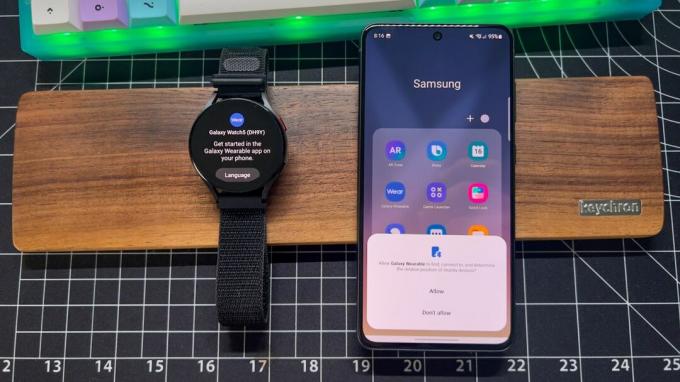
8. Van de Voor uw beoordeling pagina, lees de algemene voorwaarden van Samsung en de privacyverklaring van Samsung.
9. Tik op de optie om de mogelijkheid voor uw apparaat om 'diagnostische gegevens' te verzenden in of uit te schakelen.
10. Eenmaal geselecteerd, tikt u op Mee eens zijn knop in de rechter benedenhoek.

11. Tik op wanneer daarom wordt gevraagd OK knop om de Galaxy Watch 5 Plugin te koppelen aan de Galaxy Watch 5.
12. Kraan Toestaan of Ontkennen om toegang te geven tot uw contacten.

13. Kraan Toestaan of Ontkennen om de mogelijkheid te bieden om "telefoongesprekken te voeren en te beheren".

14. Kraan Toestaan of Ontkennen om toegang te geven tot uw agenda.

15. Kraan Toestaan of Ontkennen om toegang te geven tot uw "telefoonoproeplogboeken".

16. Kraan Toestaan of Ontkennen om toegang te geven tot uw "foto's, media en bestanden op uw apparaat".
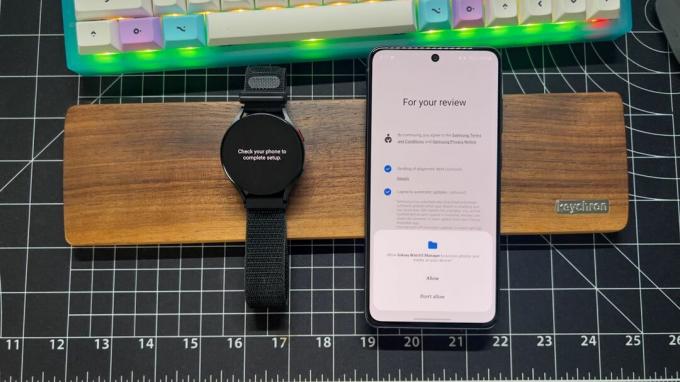
17. Kraan Toestaan of Ontkennen om de plug-in toe te staan SMS-berichten verzenden en bekijken.
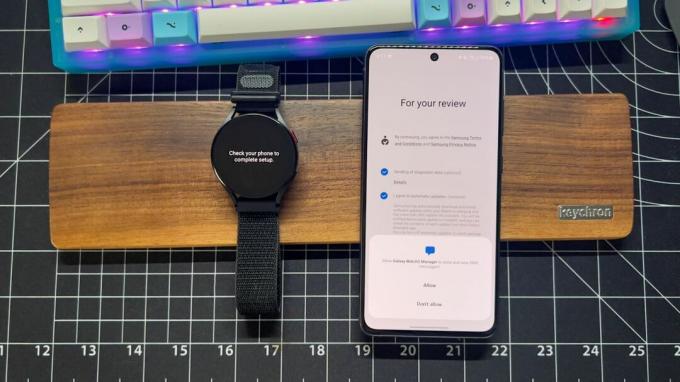
18. Lees die van Google Servicevoorwaarden En Privacybeleid.
19. Tik op de schakelaar om je Galaxy Watch 5 te laten gebruiken Google Cloud-synchronisatie.
20. Tik op de schakelaar om te verstrekken Gebruiks- en diagnostische rapporten voor Wear OS.
21. Tik op de schakelaar om te verstrekken Plaats toegang voor Wear OS.
22. Eenmaal beoordeeld, tikt u op de Doorgaan knop in de rechter benedenhoek.

23. Selecteer desgevraagd het Google-account dat u wilt gebruiken met de Galaxy Watch 5. Je kunt deze optie ook overslaan als je geen Google-account aan de smartwatch wilt toevoegen.
24. Als je ervoor hebt gekozen om je Google-account toe te voegen, tik je op het Kopiëren knop om het account naar het horloge te kopiëren.

25. Verifieer uw identiteit met behulp van de pincode of biometrische scanner van uw telefoon.

26. Als u wilt herstellen vanaf een back-up op een eerdere smartwatch, tikt u op Volgende knop in de rechter benedenhoek. Tik anders op de Overslaan knop in de linker benedenhoek.

27. Wacht tot je telefoon en Galaxy Watch 5 het installatieproces hebben voltooid.

Na enkele ogenblikken, het scherm op uw Galaxy Watch 5 zal je door de tutorial met gebaren leiden, waarin wordt uitgelegd hoe je toegang krijgt tot je meldingen, snelle schakelaars en geïnstalleerde apps.
Vervolgens kunt u in de verschillende instellingen van de Galaxy Wearable-app duiken om te wennen aan de verschillende opties en functies die tot uw beschikking staan. Dit omvat het toevoegen van nieuwe wijzerplaten, het wijzigen van uw meldingsinstellingen en u kunt zelfs de Galaxy Wearable-app gebruiken om uw horloge te vinden als u het kwijt bent.
De Galaxy Watch 5 is veelbelovend
Betreffende de beste Android-smartwatch, is er weinig reden om eraan te twijfelen dat de Galaxy Watch 5 en Watch 5 Pro hun voorgangers zullen vervangen als de beste keuzes. Ook nu de Google Pixel Watch is gearriveerd en er komen meer Wear OS 3-smartwatches op de markt, de Galaxy Watch 5 blijft onze favoriet van het stel.
De enige rariteit hier, en voor schijnbaar allemaal Draag OS 3 horloges, is dat je de eigen Wear OS-app van Google niet echt zult gebruiken om alles in te stellen en je instellingen of apps te beheren.
In plaats daarvan hoeft u alleen op de Samsung Wearable-app te vertrouwen voor het nieuwste aanbod van het bedrijf. Gelukkig is het instellen van de Galaxy Watch 5 nog steeds vrij eenvoudig, zelfs als je geen Samsung-telefoon gebruikt.

Samsung Galaxy Watch 5
Hetzelfde ontwerp, nieuwe functies
De Galaxy Watch 5 ziet er misschien identiek uit aan zijn voorganger en gebruikt zelfs dezelfde processor. Maar Samsung heeft een aantal nieuwe opties voor het volgen van gezondheid en fitness geïntroduceerd, terwijl de duurzaamheid van zijn populairste smartwatch enorm is verbeterd.
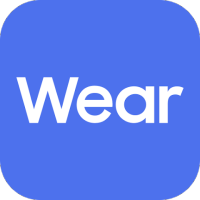
Galaxy Wearable (Samsung-uitrusting)
Om het meeste uit je Galaxy Watch 5 te halen, moet je eerst de Galaxy Wearable-app installeren.
Krijg het van: Google Play Store
